腾讯会议隐藏上方工具栏的方法
时间:2022-10-27 11:05:41作者:极光下载站人气:3756
很多小伙伴都喜欢使用腾讯会议来进行线上会议或是网课的开展,在使用腾讯会议的时候有的小伙伴喜欢将工具栏显示在页面上方,方便自己随时都能进行操作,也有的小伙伴在共享屏幕时需要将工具栏进行隐藏,但却不知道该怎么进行设置,其实很简单,我们只需要进入腾讯会议的设置页面,然后在常规设置页面中找到“始终显示工具栏”选项,将该选项取消勾选即可。有的小伙伴可能不清楚具体的操作方法,接下来小编就来和大家分享一下腾讯会议隐藏上方工具栏的方法。
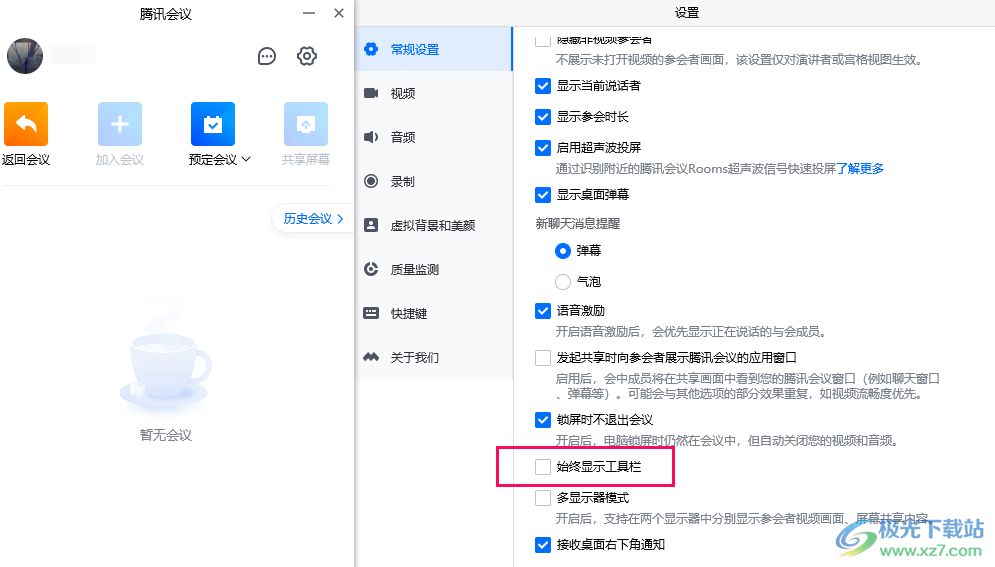
方法步骤
1、第一步,我们先打开腾讯会议软件,然后在首页点击快速会议选项,进入会议页面
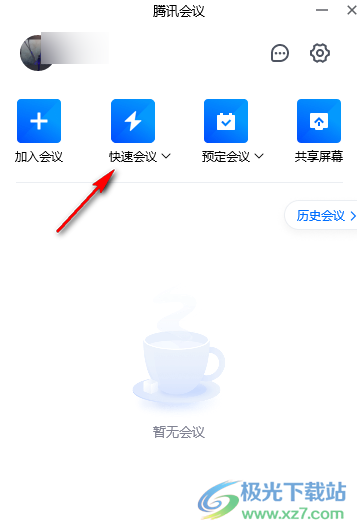
2、第二步,在会议页面中,我们找到页面下方的“设置”选项,点击打开该选项
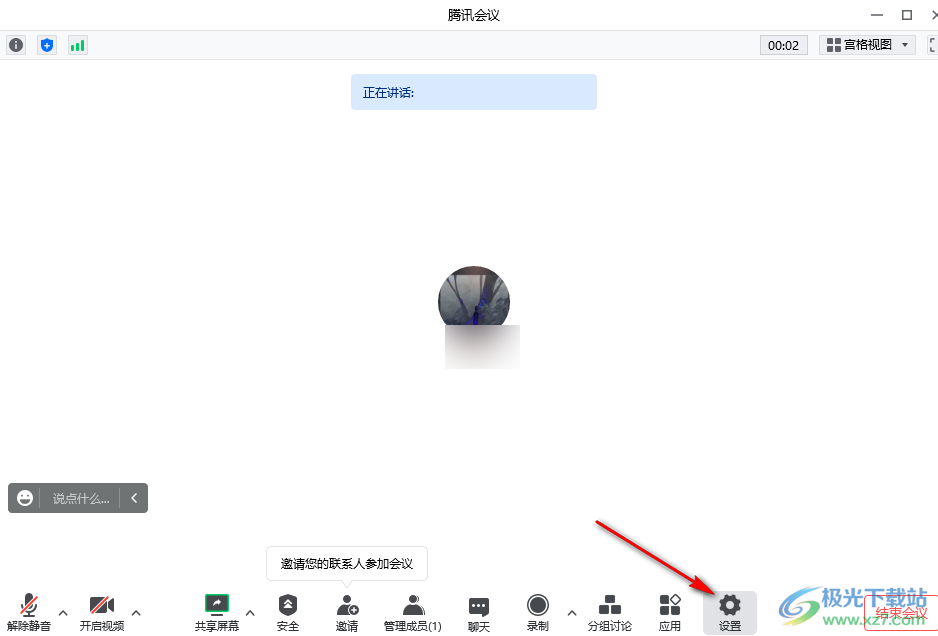
3、第三步,进入设置页面之后我们点击“常规设置”选项,然后鼠标划到页面末尾找到“始终显示工具栏”选项,可以看到该选项处于被勾选的状态
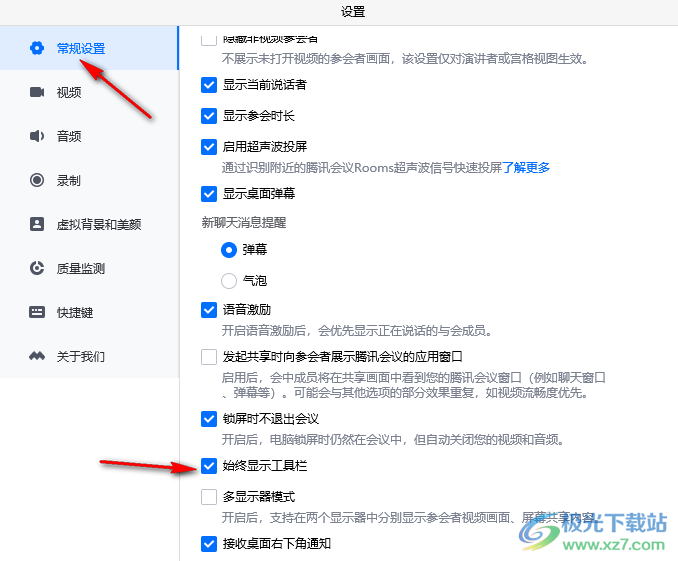
4、第四步,我们将“始终显示工具栏”选项前面框内的勾选取消即可
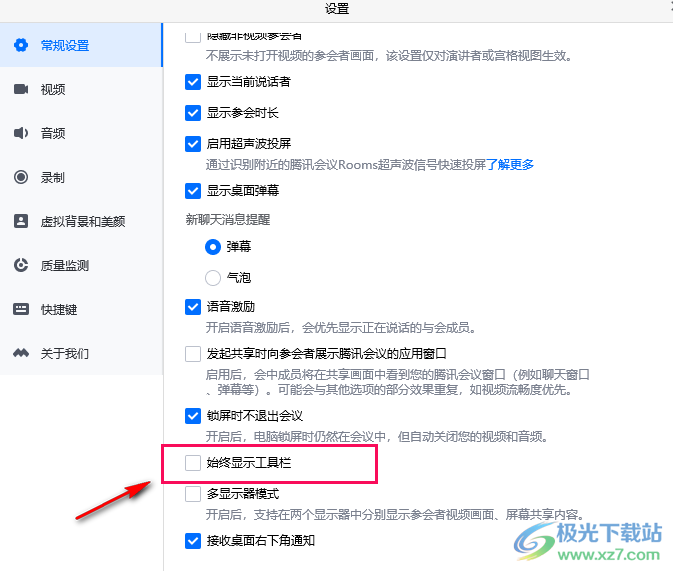
以上就是小编整理总结出的关于腾讯会议隐藏上方工具栏的方法,我们打开腾讯会议软件,然后开始一个快速会议,在会议页面中点击设置,进入设置页面之后找到常规设置页面中的“始终显示工具栏”选项,将该选项取消勾选即可,感兴趣的小伙伴快去试试吧。
标签腾讯会议隐藏上方工具栏,腾讯会议
相关推荐
相关下载
热门阅览
- 1百度网盘分享密码暴力破解方法,怎么破解百度网盘加密链接
- 2keyshot6破解安装步骤-keyshot6破解安装教程
- 3apktool手机版使用教程-apktool使用方法
- 4mac版steam怎么设置中文 steam mac版设置中文教程
- 5抖音推荐怎么设置页面?抖音推荐界面重新设置教程
- 6电脑怎么开启VT 如何开启VT的详细教程!
- 7掌上英雄联盟怎么注销账号?掌上英雄联盟怎么退出登录
- 8rar文件怎么打开?如何打开rar格式文件
- 9掌上wegame怎么查别人战绩?掌上wegame怎么看别人英雄联盟战绩
- 10qq邮箱格式怎么写?qq邮箱格式是什么样的以及注册英文邮箱的方法
- 11怎么安装会声会影x7?会声会影x7安装教程
- 12Word文档中轻松实现两行对齐?word文档两行文字怎么对齐?

网友评论